从 Windows 转而使用 Mac?
从 Windows 转而使用 Mac?你的 Mac 可以完成 Windows 系统所能完成的所有任务,甚至更多。
了解 Mac 桌面Mac 桌面在屏幕顶部显示菜单栏,底部显示程序坞。使用菜单栏左上角的苹果菜单 打开“系统设置”,你可以在其中调整 Mac 外观、墙纸、屏幕保护程序等选项来自定义 Mac。使用程序坞可快速访问最常使用的 App。
了解基础知识
了解键盘快捷键使用键盘快捷键拷贝和粘贴文本、打印文稿以及退出 App 等,加快工作速度。
Mac 键盘快捷键介绍
截屏或录屏按下 Command-Shift-5 为整个屏幕、窗口或所选区域截屏和录屏。点按“选项”选取保存图像的位置或设置定时。
如何截屏或录屏
在 Mac 上右键点按在 Mac 上,右键点按称为按住 Control 键点按或辅助点按。若要按住 Control 键点按,请按下键盘上的 Control 键,然后点按一个项目。你还可以在“系统设置”中自定义如何在鼠标或触控板上按住 Control 键点按。
如何使用右键点按
在“聚焦”中查找任何所需内容使用“聚焦”,你可以在 Mac 上查找任何所需内容。按下 Command-空格键打开“聚焦”,然后键入欲打开 App 的名称、要查找的照片主体、要解答的数学方程或者网络问题。
使用“聚焦”搜索任何内容
使用访达整理文件夹和文件你可以使用“访达”来查看、访问和整理 Mac 上的几乎所有内容。将文件移入文件夹,使用标签为项目设定颜色编码,或者调整边栏中显示的内容以轻松访问最常用的文件夹。
使用访达
从 PC 传输信息
使用“迁移助理”将文稿、电子邮件账户和照片从 Windows PC 传输到 Mac。
如何传输信息
使用 Mac 键盘上的功能键
使用功能键调整屏幕亮度和音量等项目,或者按下 Fn 键或地球仪键将其用作标准功能键。
如何使用功能键
个性化 Mac
使用“系统设置”为桌面选择浅色或深色外观,选取图标和小组件样式,或者选择墙纸和屏幕保护程序。
如何使用“系统设置”
想要进一步了解?若要准备好使用 Mac,请参阅Mac 使用入门。